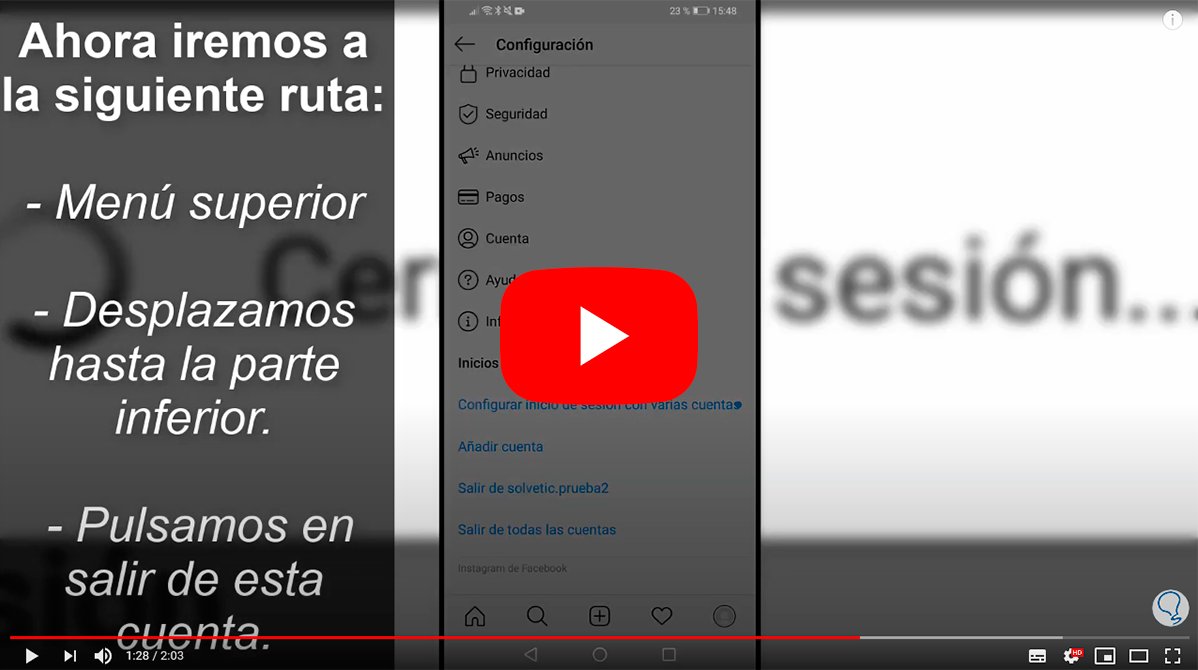Voyons comment Dissocier facilement deux comptes Instagram. Et c'est que le réseau social populaire partager des histoires, des photos et des vidéos nous permet de configurer plusieurs comptes en un seul, en ayant un comme principal et reliant les autres comme secondaires, un outil très utile si nous partageons Instagram avec d'autres utilisateurs sur le même appareil, permettant le changement de comptes de manière rapide et confortable. Bien entendu, nous recommandons uniquement lier des comptes Instagram avec des personnes avec qui nous avons beaucoup de confiance, puisque dans ce cas il sera possible d'accéder aux autres comptes liés au même compte Instagram principal et à tous ses contenus, comme données personnelles et images et vidéos de sphère privée. Il est donc très utile de savoir comment dissocier deux comptes Instagram.
Index des matières
-
Comment dissocier deux comptes Instagram
-
Comment lier des comptes Instagram
-
Comment corriger les erreurs de connexion Instagram
Comment dissocier deux comptes Instagram
En réalité, dissocier deux comptes Instagram C'est assez simple, même s'il faut suivre plusieurs étapes à travers des options quelque peu cachées pour terminer le processus ; Suivez le tutoriel suivant :
- Accédez au compte Instagram que vous souhaitez dissocier
- Cliquer sur Paramètre
- Accéder à l'option Sécurité
- Et maintenant cliquez sur IInformations de connexion enregistrées
- Déverrouillez maintenant le rappel du mot de passe
- Dans la section Informations de connexion, sélectionnez le trois points et cliquez sur Éliminer
Maintenant, si vous souhaitez conserver ce compte secondaire, vous devez Crée un nouveau mot de passe pour cela et sera définitivement séparé du principal ; Une fois le processus terminé, vous pourrez accéder audit compte en vous connectant de manière indépendante.

Comment lier des comptes Instagram
Si vous vouliez savoir comment dissocier deux comptes Instagram, vous savez probablement déjà comment les lier ; Cependant, ci-dessous nous vous montrons comment lier deux comptes Instagram pas à pas:
- Connectez-vous avec le compte Instagram que vous souhaitez conserver comme compte principal
- Afficher l'onglet Paramètres via l'icône en haut
- Cliquez sur la dernière option de la liste : Configurer la connexion à plusieurs comptes
- On nous dira que nous accorderons des autorisations d'accès au reste des comptes que nous configurons, nous recommandons donc de le faire uniquement avec des personnes de confiance
- Il ne vous reste plus qu'à choisir les comptes que vous souhaitez associer en secondaire
Si vous souhaitez vérifier que le processus s'est déroulé de manière satisfaisante, se déconnecter de tous les comptes et accédez à nouveau uniquement via le compte principal; Une fois à l'intérieur, vous pouvez vérifier si vous pouvez accéder au reste des comptes sans avoir à saisir aucun type de mot de passe.
C'est une option très utile pour les comptes partagés, généralement dans environnements professionnels, où vous pouvez passer d'un compte personnel à un compte professionnel rapidement et confortablement. Bien entendu, nous insistons sur le risque que cela comporte si d'autres personnes accèdent à ces comptes, puisqu'elles pourront voir depuis données personnelles aux photographies et vidéos privées.
Comment corriger les erreurs de connexion Instagram
Bien qu'Instagram offre un accès facile au compte de chaque utilisateur uniquement via un courrier électronique et une mot de passe, nous pouvons rencontrer erreurs de connexion qui empêchent l'accès à notre compte. Vérifiez les solutions suivantes :
- Vérifier les mises à jour | Il est très important d'avoir la dernière version de l'application Instagram installée sur notre mobile pour garantir que tout fonctionne correctement et qu'il n'y a pas d'éventuels problèmes de compatibilité.
- Je redémarre l'ordinateur | Si vous rencontrez des problèmes de connexion, vous pouvez également essayer de redémarrer votre appareil, mobile ou tablette.
- Vérifiez la connexion Internet | Cela peut sembler très évident, mais à de nombreuses reprises, nous pouvons avoir une erreur dans notre connexion Internet sans le savoir, empêchant ainsi une connexion correcte. Assurez-vous que le routeur fonctionne correctement si vous êtes connecté via Wi-Fi et vérifiez soigneusement votre connexion de données mobiles si vous êtes connecté via ce mode.
- Désinstallez et réinstallez l'application | Si les étapes précédentes n'ont pas abouti, vous pouvez essayer de désinstaller et de réinstaller l'application Instagram, soit via Google Play sur Android Et à travers App Store sur iOS. Pour désinstaller une application dans Android tu dois aller à Paramètres – Applications – Gérer les applications – Instagram – Désinstaller; puis allez sur Google Play et télécharger à nouveau l'application Instagram. Dans le cas d IOS, Garder le pression sur l'icône depuis l'application Instagram dans le menu principal jusqu'à ce qu'une petite croix apparaisse dans le coin, qui consiste à supprimer ladite application ; puis allez sur l'App Store et télécharger à nouveau l'application Instagram.